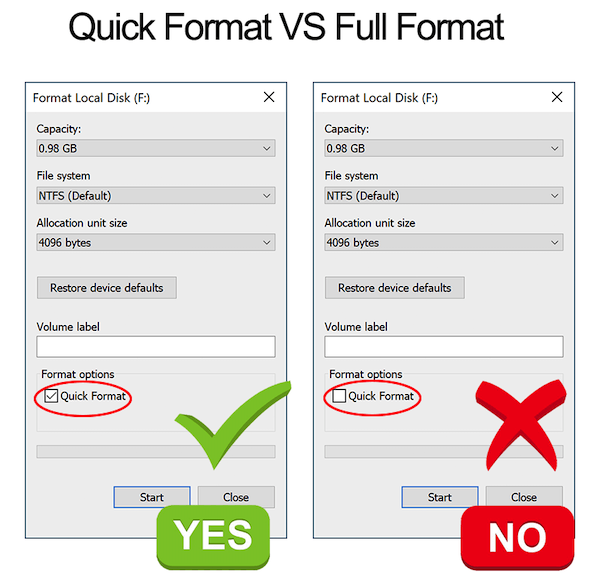Data Recovery FAQ
Table of Contents
Что такое восстановление данных?
Восстановление данных - это процесс восстановления удаленных, отформатированных, недоступных, утерянных, поврежденных или поврежденных документов, изображений, видео, аудио, архивных файлов и других файлов с внутренних и внешних жестких дисков, USB-накопителей, карт памяти и т. Д.
Когда пользователь решает удалить файлы или файлы, которые были потеряны из-за неправильной операции или по другим неизбежным причинам, файловая система обычно не сразу удаляет содержимое файлов с накопителя. Вместо этого файловая система просто удаляет структуры каталогов файлов и заставляет файлы исчезать с экрана компьютера. При этом пространство для хранения, принадлежащее этим удаленным файлам, помечается как «Свободное» и ожидает перезаписи данных позже.
Следовательно, нет возможности просто восстановить данные с помощью файлового менеджера или из корзины (если у пользователей очистил корзину). Однако с помощью сторонних data recovery software Такие как Восстановление данных BitWar, пользователи могут вернуть данные, поскольку программа может читать все возможные данные независимо от состояния файла.
Но, честно говоря, перезапись данных происходит постоянно, и если мы хотим более высокую скорость восстановления, мы должны выполнить восстановление данных, как только будут обнаружены потерянные данные. В противном случае свободное пространство, принадлежащее потерянным данным, будет занято новыми данными, и поэтому они будут повреждены или повреждены.
Что вызывает потерю данных?
Как правило, если мы просто отправляем файлы в корзину, мы можем войти в корзину, чтобы вручную восстановить нужные файлы. Однако некоторые сценарии потери данных приводят к потере данных с экрана компьютера, и эти сценарии можно разделить на две части: логические ошибки или стихийные бедствия.
Логическая потеря данных:
- Удалите файлы и отправьте их в корзину, после чего очистите корзину.
- Используйте Shift + delete и удалите файлы навсегда.
- Воспользуйтесь средством очистки системы или сторонним средством очистки. например CCleaner
- Быстрое форматирование диска, раздела, USB-накопителя, карты памяти SD и т. Д.
- Отключите внешний жесткий диск, USB-накопитель, карту памяти SD, не отключая ее.
- Power outage.
- Логический сбойный сектор.
- Вирус или троянская атака.
- Сбой операционной системы.
Стихийные бедствия:
- Физический плохой сектор.
- Диск хранения физически поврежден.
- Флэш-чип физически поврежден.
- Головка жесткого диска разбита.
- Отказ печатной платы.
Как я могу предотвратить потерю данных?
Зная сценарии потери данных, мы узнали, что даже если бы у нас был лучший план постепенного резервного копирования ценных данных на другом накопителе, мы все равно не можем быть на 100% уверены, что хранилища данных на диске полностью заполнены. безопасно. У нас все еще есть много причин, которые могут привести к потере данных, например, файлы резервных копий не обновляются после неправильного отключения диска резервного копирования.
Следовательно, именно поэтому программа восстановления данных всегда является важным инструментом для предотвращения случайной потери данных. Bitwar Data Recovery может сканировать, просматривать и восстанавливать нужные данные всего за 3 шага. Это также полезное решение для защиты данных.
Note: Чтобы использовать программу восстановления данных, вы должны запомнить это важное замечание: Не используйте накопитель повторно и прекращайте любую работу. Самое главное, не используйте накопитель во время сканирования!
Безопасно ли использовать Bitwar Data Recovery?
Как и многие другие программы для восстановления данных, Bitwar Data Recovery также работает под управлением Только чтение Режим восстановления, который означает, что программа считывает только все возможные (независимо от состояния файла) данные с ваших внутренних и внешних жестких дисков, USB-накопителей, карт памяти SD и т. Д.
Следовательно, это означает, что Bitwar Data Recovery Software не может создавать, производить или генерировать данные, а также изменять или изменять данные на вашем накопителе. Это означает режим восстановления только для чтения.
У вас будет все готово для фильтрации данных сканирования по своему усмотрению, не беспокоясь о том, что данные будут повреждены с помощью Bitwar Data Recovery, однако мы должны знать, что Preview Before Recovery это очень важный шаг, который позволяет пользователю проверить, в хорошем ли состоянии требуемые данные.
Note: Чем раньше вы обнаружите потерю данных и запустите Bitwar Data Recovery для выполнения глубокого сканирования, тем выше будет скорость восстановления, чтобы минимизировать потерю.
Как восстановить данные с исходным именем файла и структурой папок?
Bitwar Data Recovery предлагает три режима сканирования: быстрое сканирование, глубокое сканирование и восстановление после форматирования. Если вам интересно узнать об этом больше, обратитесь к этому страница узнать подробнее.
Короче, когда вы выбираете Quick Scan режим. Он сканирует большой объем всего за несколько минут и может помочь получить файлы с их исходным именем, структурой папок, исходным путем к файлу и временем последнего изменения.
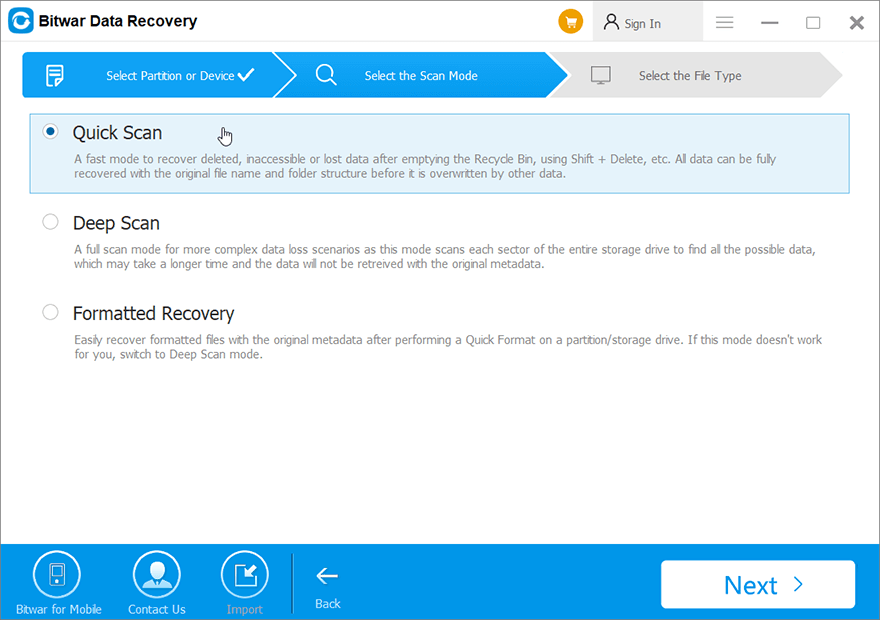
Почему бы вам не объединить три режима сканирования в один?
Согласно старой поговорке: время - деньги, здесь, в индустрии восстановления данных, данные также похожи на деньги, и даже иногда данные являются бесценным активом. Другими словами, если объединить все режимы сканирования в один, сканирование займет много времени. Поэтому мы и делаем автономные режимы сканирования!
Пользователь также может ознакомиться с преимуществами ниже, чтобы увидеть, как мы помогаем пользователям сократить время сканирования и восстановления:
- Всегда обновляйте алгоритм восстановления Quick Scan.
- Стандартный режим: 6 распространенных вариантов восстановления данных для легкого выбора.
- Система поиска индексируемых файлов (постоянный вариант: она находит файлы с вашими условиями поиска менее чем за 1 секунду).
- Система обнаружения разделов RAW: извлекает исходный тип файловой системы и предлагает режим быстрого сканирования. например NTFS_RAW
- Выбор нескольких файлов с помощью Shift или перетаскивания мышью.
- Внутренний мультимедийный проигрыватель: воспроизводите видео, аудио или отображайте анимированный GIF прямо в Bitwar Data Recovery.
- Метод многостороннего предварительного просмотра: щелкните значок «Увеличить», дважды щелкните файл или щелкните правой кнопкой мыши файл, вкладку «Предварительный просмотр».
- Извлеките первое предложение из документа, архивного файла и установите в качестве имени файла в режиме глубокого сканирования.
- Отобразите размер изображения в пикселях как имя файла за именами файлов изображений в режиме глубокого сканирования.
- Настройка диапазона: сегментное сканирование и восстановление.
Некоторые расширенные настройки можно найти в этом руководстве: Tune the Software.
Что такое настройка диапазона и как ее использовать?
Настройка диапазона - это функция, которая позволяет пользователю выполнять сегментное сканирование и восстановление. Чтобы использовать эту функцию, вам необходимо выбрать режим глубокого сканирования и перейти на страницу «Выбрать все типы».
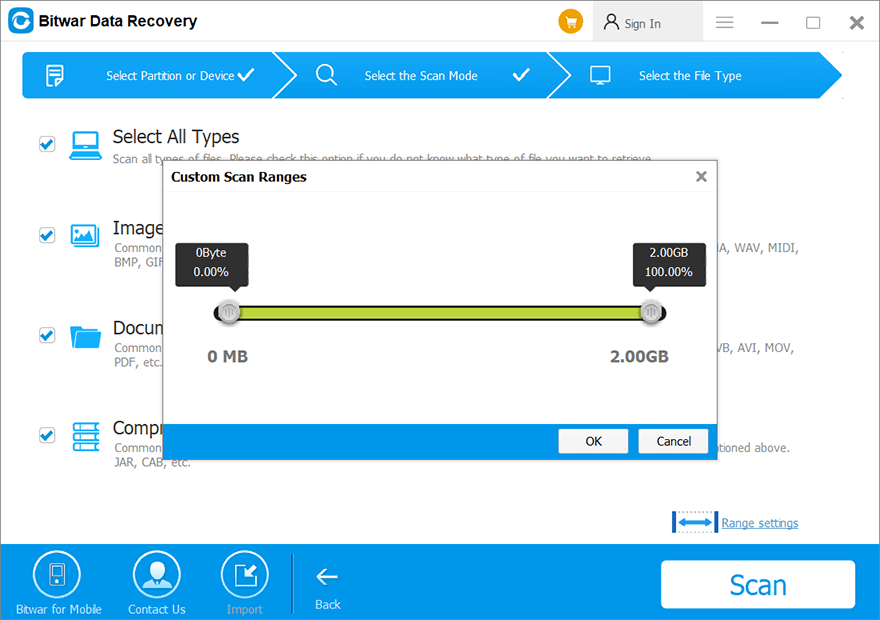
Как правило, настройка диапазона полезна для двух типов сценариев восстановления данных:
- Процесс сканирования застрял, и программа вылетела из строя: означает, что на вашем жестком диске есть поврежденные сектора, запомните ход сканирования и выберите начальную и конечную точки в настройке диапазона, чтобы игнорировать разделы с поврежденными секторами.
- Для восстановления точки останова: если у вас большой жесткий диск, полное сканирование занимает много времени, мы можем использовать настройку диапазона, чтобы выполнить сегментное восстановление, чтобы сократить время.
Можно ли восстановить отформатированный диск?
Это зависит от того, какой режим форматирования вы выполнили для вашего накопителя, если быстрое форматирование (отметьте галочкой опцию быстрого форматирования), это означает, что у вас все еще есть шанс вернуть отформатированные данные. В противном случае полное форматирование (не снимайте отметку с опции «Быстрое форматирование») означает, что файловая система запускается для полного форматирования диска и стирает все хранящиеся на нем данные (даже стирает содержимое файлов).
Как я могу восстановить данные с оптических дисков?
Bitwar Data Recovery поддерживает восстановление данных с CD, DVD, CD-RW, DVD-RW и BD, мы можем использовать следующие методы:
Шаг 1. Нажмите на More меню, найдите Advanced Settings.
Шаг 2. Перейдите к Другой tab.
Шаг 3: снимите флажокПропустить обнаружение оптического привода а затем щелкните правой кнопкой мыши основной интерфейс (режим мастера) и выберите «Обновить». Ваш оптический привод должен быть указан на Раздел "Дисковые разделы и устройства".
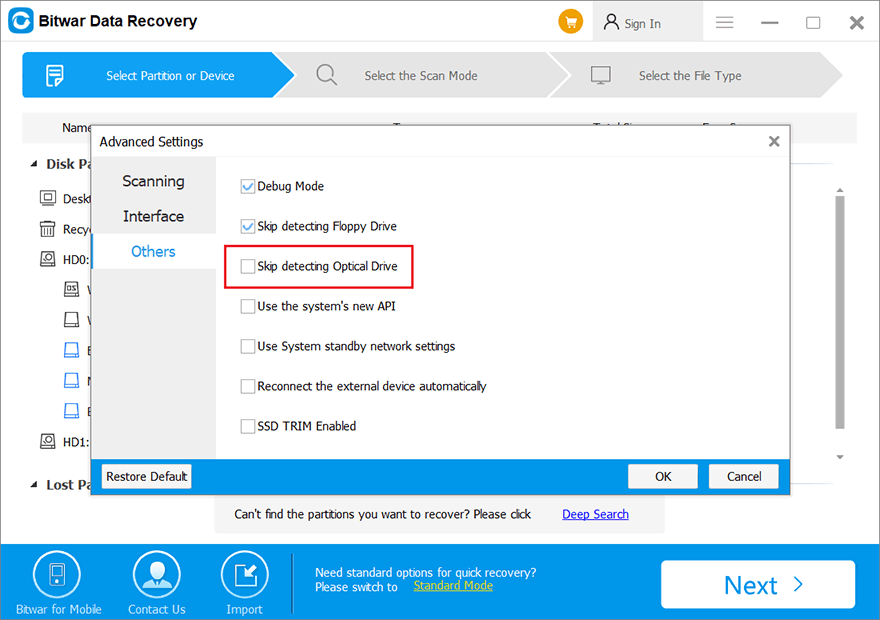
Для получения дополнительной информации о том, как использовать Bitwar Data Recovery для восстановления потерянных данных, просто посетите этот ссылка Узнать больше.
Если у вас есть какие-либо вопросы, не упомянутые выше, вы также можете связаться с нами через онлайн-чат или по электронной почте [email protected]